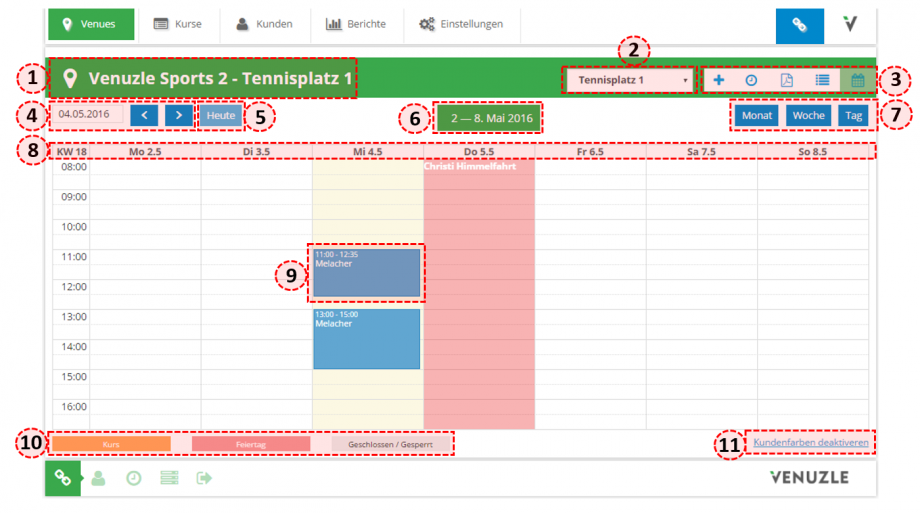Kalenderansicht:
Die Kalenderansichten der einzelnen Venues erreichst du durch das überstreichen des Hauptmenüpunktes „Venues“ und das Klicken auf eine der erscheinenden Hallen/Sportstätten. Du kannst die Einträge allerdings auch als Listenansicht anzeigen (Punkt 3).
WICHTIG:
Termin buchen: Dies erzeugt eine verbindliche Buchung und muss ggf. storniert werden, falls der Termin abgesagt wird.
Termin reservieren: Dies ist unverbindlich und erzeugt keine Rechnung. Kann deshalb einfach gelöscht werden.
- Name der ausgewählten Venue
- Dropdownfeld für die Auswahl einer anderen Venue
- Erstellen einer neuen Buchung/
Öffnen der Ansicht der Freien Zeiten/
Anzeigen des Belegungsplans als PDF/
Umschalten auf Tabellenansicht - Wochennavigation
- Anzeige der aktuellen Tagesansicht
- Zeitraum der aktuellen Kalenderansicht
- Umschalten auf Monats / Wochen / Tagesansicht
- Datumsansicht
- Zeitraum der Buchung, Name des Vereins und Ansprechpartner – Klickst du auf diesen Termin öffnen sich Details zu dieser Buchung. Klicke hier um zu erfahren wie das aussieht.
- Bezeichnung der im Kalender angezeigten Felder
- Kundenfarben aktivieren/deaktivieren
Tipp:
Durch das Klicken und ziehen über ein leeres Feld im Kalender kannst du direkt eine neue Buchung vornehmen, welche dann, je nach Kategorie in eigenen Farben dargestellt wird. Wenn du einen bereits gebuchten Termin in der Kalenderansicht auswählst, erscheint dessen Detailansicht.